Die maximale Videogröße für WhatsApp beträgt 16 MB. Wenn Sie ein Video größer als 16 MB auf WhatsApp senden möchten, sollten Sie es komprimieren. Dieser Artikel zeigt Ihnen, wie Sie Videos für WhatsApp komprimieren und wie Sie lange Videos auf WhatsApp senden.
WhatsApp ist eine kostenlose Messaging- und Videoanruf-App. Sie können damit Videos, Fotos und Dokumente senden, wenn Sie mit Einzelpersonen oder Gruppen chatten. Aufgrund der Beschränkung der WhatsApp-Videogröße suchen die Leute immer nach Möglichkeiten, Videos für WhatsApp zu komprimieren.
In diesem Beitrag stellen wir 4 Videokompressoren für WhatsApp vor und erklären, wie man lange Videos auf WhatsApp auf Telefonen sendet.Lassen Sie uns zunächst etwas über die Größenbeschränkung für WhatsApp-Videodateien und die unterstützten Formate erfahren.
Werfen wir zunächst einen Blick auf die Größenbeschränkungen und unterstützten Formate von WhatsApp-Videodateien.
Teil 1: Größenbeschränkung für WhatsApp-Videos
Während Sie mit Freunden in der WhatsApp-App chatten, können Sie ein neues Video aufnehmen oder ein vorhandenes Video zum Senden auswählen.
Mit der Kamera von WhatsApp aufgenommene Videos sind auf 16 MB begrenzt. Auch auf 16 MB begrenzt, wenn Sie ein vorhandenes Video senden möchten.
WhatsApp ist auch in Web- und Desktop-Versionen verfügbar. Wenn Sie Videos oder Fotos von Ihrem Computer auswählen, können Sie bis zu 30 Fotos oder Videos gleichzeitig senden. Jedes Video ist außerdem auf 16 MB begrenzt.
Jetzt können wir feststellen, dass die Größe von WhatsApp-Videos auf 16 MB begrenzt ist.
Welche Videoformate unterstützt WhatsApp?
Die WhatsApp-App für Android und iOS und die Webversion unterstützen Videodateien, die mit H264- oder MPEG4-Videocodecs und AAC- oder AC3-Audiocodecs erstellt wurden. Zu den von WhatsApp unterstützten Videoformaten gehören MP4, AVI, MKV, 3GP usw.
Wenn Ihr vorhandenes Video über 16 MB groß ist, können Sie es nicht direkt auf WhatsApp an Freunde senden. Sie sollten die Dateigröße reduzieren, um erfolgreich zu senden.
Lesen Sie bitte auch: Der ultimative Leitfaden zum Senden von GIFs auf WhatsApp
Teil 2: So komprimieren Sie Videos für WhatsApp auf dem
Wie komprimiert man Videos für WhatsApp? Sehen Sie sich 4 Videokompressoren an.
#1. MiniTool MovieMaker
MiniTool MovieMaker ist ein nützlicher Videokompressor für WhatsApp. Damit können Sie ganz einfach die Größe von WhatsApp-Videodateien reduzieren, indem Sie die Qualität und Auflösung anpassen, ohne die Integrität des Videos zu zerstören.
MiniTool MovieMaker unterstützt die gängigsten Videoformate, einschließlich aller WhatsApp-Videoformate. Außerdem unterstützt es die Ausgabe in mehreren Formaten wie MP4, AVI, GIF. Darüber hinaus ist es einfach zu bedienen und fügt Ihrem fertigen Video kein Wasserzeichen hinzu.
So komprimieren Sie Videos für WhatsApp mit MiniTool MovieMaker.
Schritt 1. Laden Sie MiniTool MovieMaker herunter und schließen Sie die Installation auf Ihrem Computer ab. Starten Sie das Programm und schließen Sie das Popup-Fenster.
MiniTool MovieMakerKlicken zum Download100%Sauber & Sicher
Schritt 2. Klicken Sie auf Import Media Files, um Ihr Video zu durchsuchen. Wählen Sie es aus und klicken Sie auf Open.
Schritt 3. Ziehen Sie das Video auf die Timeline. Jetzt können Sie dieses Video beliebig bearbeiten.
Sticker hinzufügen: Klicke auf ein Video, um es hervorzuheben, und bewege dann die Abspielposition an die Stelle, an der der Sticker erscheinen soll. Gehen Sie zu Elements, laden Sie den Aufkleber herunter und klicken Sie zum Hinzufügen auf +.
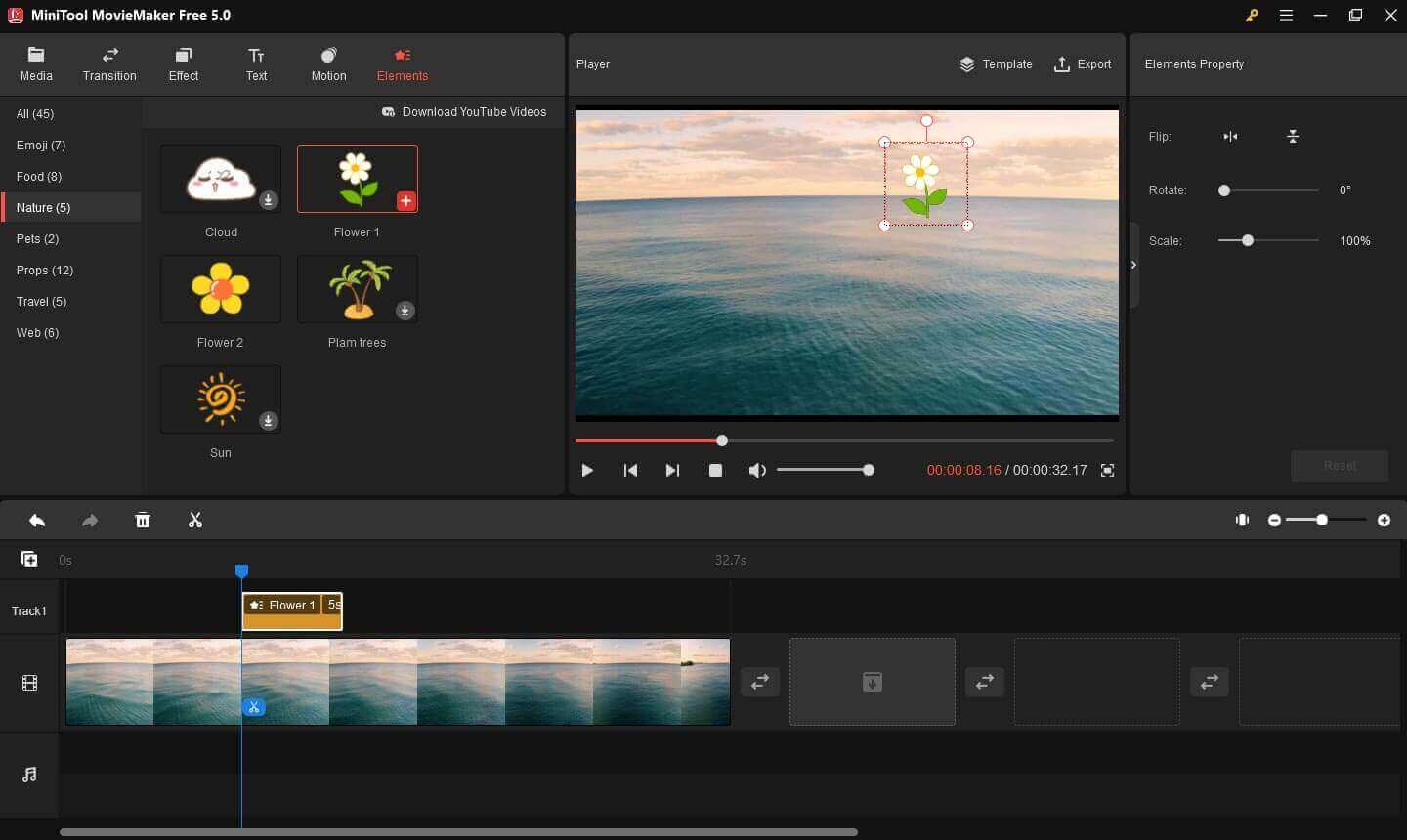
Untertitel hinzufügen: Klicken Sie auf das Video auf der Timeline und ziehen Sie den Abspielkopf an die Stelle, an der Sie Untertitel hinzufügen möchten. Gehen Sie zu Text > Captions, wählen Sie eine Vorlage aus, fügen Sie sie hinzu und bearbeiten Sie Ihren Text in einem Texteditor.
Wenden Sie einen Filter an: Wählen Sie einen Clip auf der Timeline aus, gehen Sie zu Effects, wählen Sie einen Filter aus und klicken Sie auf +.
Schritt 4. Klicken Sie nun über dem Fenster des Videoplayers auf Export.
Schritt 5. Sie können dieses Video umbenennen und einen anderen Speicherort auswählen, um es zu speichern. Klicken Sie als Nächstes auf Settings, um dieses Video zu komprimieren.
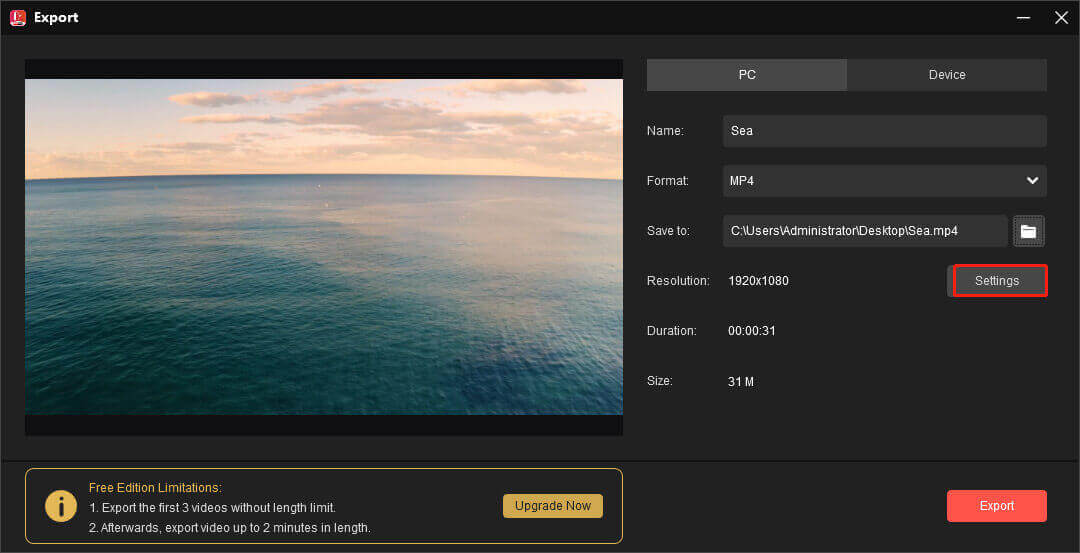
Schritt 6. Wählen Sie im Fenster Einstellungen die Option Good for Quality und klicken Sie dann auf das Dropdown-Menü Resolution, um eine niedrigere Auflösung aus der Liste auszuwählen. Klicken Sie auf OK, um die Änderungen zu speichern.
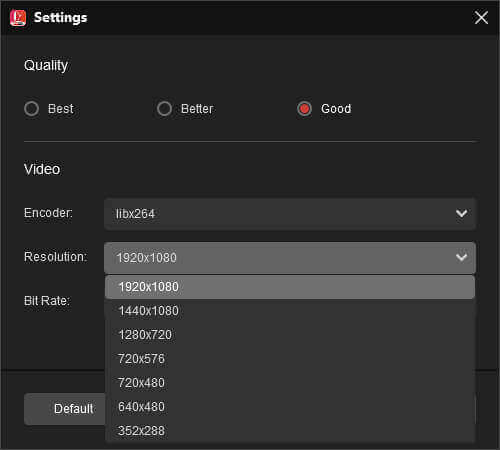
Schritt 7. Wenn Ihr Video weniger als 16 MB groß ist, klicken Sie auf Export, um mit der Komprimierung zu beginnen und das komprimierte Video zu speichern.
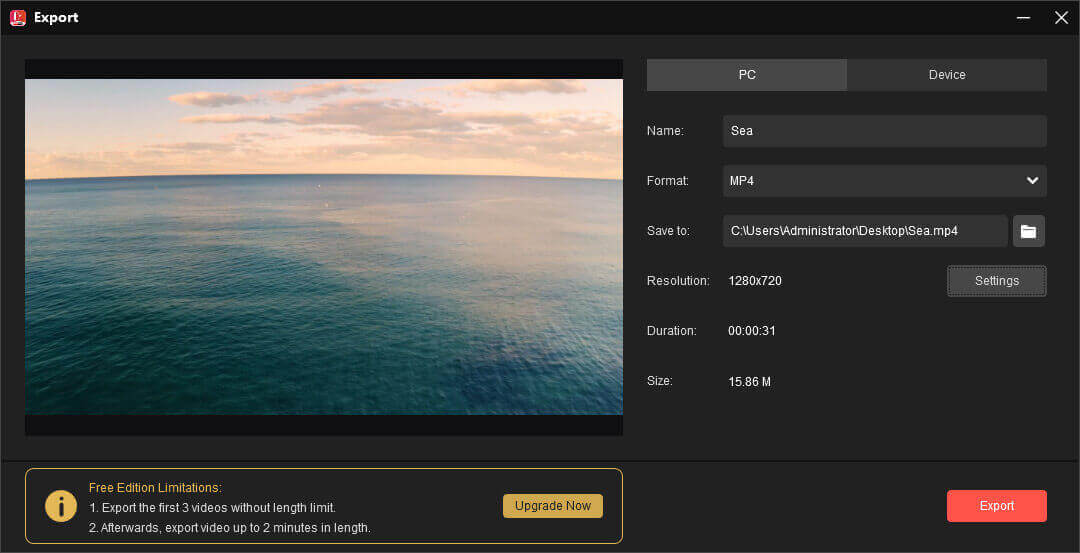
Darüber hinaus können Sie MiniTool MovieMaker verwenden, um ein Video zu kürzen, indem Sie es trimmen, teilen und die Wiedergabegeschwindigkeit erhöhen, um die Dateigröße zu reduzieren.
Als Video-Editor können Sie mit MiniTool MovieMaker auch Videos drehen, Videos spiegeln, Videos umkehren, Übergänge anwenden, Bewegungseffekte hinzufügen, Titelkarten oder Abspann zu Videos hinzufügen, Audio in Videos bearbeiten und vieles mehr.
#2. Clideo
Wenn Sie Videos für WhatsApp online komprimieren möchten, ist Clideo eine gute Wahl. Dieser Online-Videoeditor verfügt über Tools zum Zusammenführen, Komprimieren, Ändern der Größe, Schneiden, Wiederholen und Zuschneiden von Videos, Anpassen der Videogeschwindigkeit, Hinzufügen von Untertiteln und so weiter.
Als Videokompressor ermöglicht Ihnen Clideo das Hochladen von Dateien bis zu 500 MB. Es minimiert die Größe und behält die Qualität so weit wie möglich bei. Clideo unterstützt alle gängigen Formate wie MP4, MOV oder AVI.
Befolgen Sie die nachstehenden Schritte, um zu erfahren, wie Sie Videos für WhatsApp mit Clideo komprimieren.
Schritt 1. Öffnen Sie die Clideo-Website und wählen Sie Komprimieren.
Schritt 2. Klicken Sie auf Datei auswählen, um das Video von Ihrem Gerät, Google Drive oder Dropbox hochzuladen.
Schritt 3. Sobald das Video hochgeladen ist, beginnt Clideo mit der Komprimierung.
Schritt 4. Wenn Sie fertig sind, klicken Sie auf Herunterladen, um das komprimierte Video zu speichern.
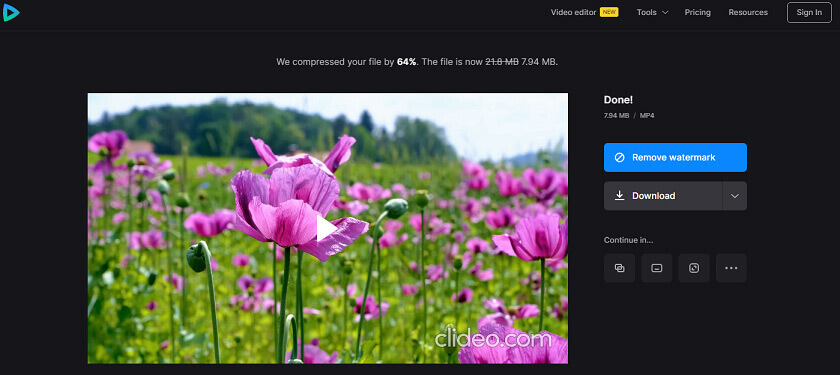
#3. FreeConvert
FreeConvert ist auch ein Online-Videokompressor für WhatsApp. Es unterstützt fast alle Videodateitypen, sodass Sie jedes Video hinzufügen können, um WhatsApp zu konvertieren und zu komprimieren. FreeConvert kann auch GIFs, Bilder, MP3, WAV komprimieren, Videos schneiden usw.
So komprimieren Sie Videos online für WhatsApp mit FreeConvert.
Schritt 1. Gehen Sie zur FreeConvert-Website, klicken Sie auf Tools und wählen Sie Video Compressor.
Schritt 2. Klicken Sie auf Dateien auswählen, um ein Video hinzuzufügen.
Schritt 3. Klicken Sie auf das Kästchen neben Ausgabe und wählen Sie das WhatsApp-Videoformat aus.
Schritt 4. Klicken Sie auf das Symbol Einstellungen, klicken Sie auf das Dropdown-Menü Komprimierungsmethode, wählen Sie die Zieldateigröße (Prozent) aus und bewegen Sie den Schieberegler, um die Zieldateigröße als Prozentsatz der Originaldatei auszuwählen.
Wählen Sie alternativ als Zieldateigröße (MB) und geben Sie die gewünschte Videodateigröße ein. Klicken Sie auf Einstellungen anwenden.
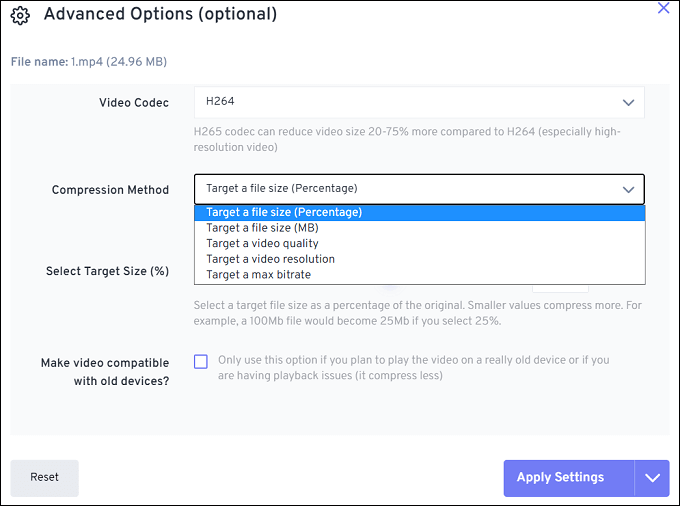
Schritt 5. Klicken Sie auf Jetzt komprimieren, um die Konvertierungsaufgabe zu aktivieren.
#4. XConvert
Ein weiterer Videokompressor für WhatsApp ist XConvert. Es kann MP4-, WebM-, MOV- und MKV-Videodateien komprimieren, und dieser Videokompressor gibt Ihnen die Kontrolle über den Komprimierungsprozentsatz. So funktioniert das.
Schritt 1. Navigieren Sie zur XConvert-Website und klicken Sie auf die Registerkarte Video komprimieren.
Schritt 2. Klicken Sie auf Datei hinzufügen, um das Video von Ihrem Computer hochzuladen.
Schritt 3. Aktivieren Sie rechts unter Videodateigröße reduzieren den Prozentsatz der Dateigröße (am besten). Wenn Sie den Schieberegler nach links ziehen, überprüfen Sie die komprimierte Größe auf der linken Seite, bis sie weniger als 16 MB beträgt.
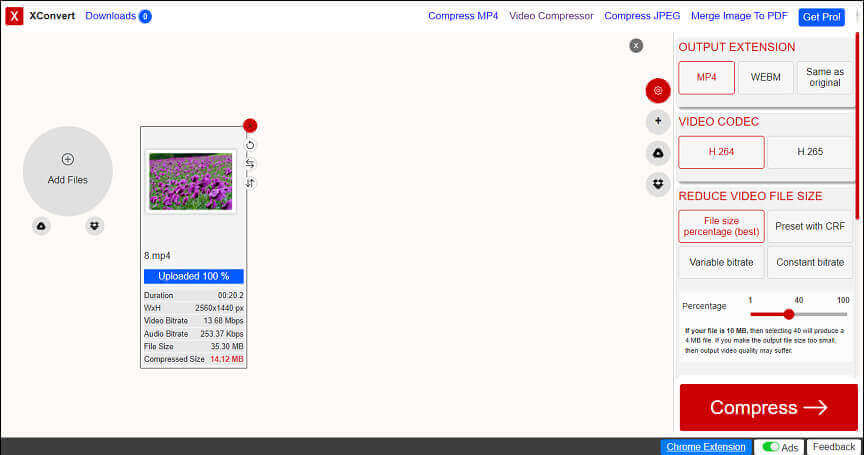
Schritt 4. Klicken Sie auf die Schaltfläche Komprimieren in der unteren rechten Ecke, um mit dem Komprimieren zu beginnen. Wenn Sie fertig sind, klicken Sie auf Herunterladen, um das komprimierte Video zu speichern.
Teil 3: So senden Sie große Videos auf WhatsApp am Telefon
Aus dem Obigen wissen wir, dass die maximale Größe einer WhatsApp-Videodatei 16 MB beträgt, was etwa 30 Sekunden bis 3 Minuten Video entspricht. Wenn Sie ein vorhandenes Video auswählen, das größer als 16 MB ist, müssen Sie es komprimieren, zuschneiden oder teilen, bevor Sie es an die WhatsApp-App senden.
Sie können dieses Video gut auf Ihrem Computer bearbeiten und dann auf Ihr Telefon übertragen. Sie können es auch auf Ihrem Telefon bearbeiten. Android-Benutzer können Google Fotos verwenden, und iPhone-Benutzer können die Fotos-App verwenden, um Videos in kleinere Teile zu schneiden oder aufzuteilen.
Alternativ können Sie einen Videokompressor eines Drittanbieters ausprobieren, um die Dateigröße auf Ihrem Telefon zu reduzieren.
Lesen Sie bitte auch: Wie trimmt/schneidet man ein Video auf dem iPhone/iPad? 2 einfache Methoden!!!
Wie senden Sie lange Videos auf WhatsApp, ohne sie zu kürzen? Wie sende ich große Videos auf WhatsApp, ohne die Auflösung zu reduzieren?
Sie können lange Videos in Links umwandeln und die URL an Ihre Freunde auf WhatsApp senden. In diesem Teil erfahren Sie, wie Sie lange Videos auf WhatsApp über Google Drive und Dropbox senden.
So senden Sie große Videos auf WhatsApp über Google Drive
Schritt 1. Öffnen Sie Google Drive auf Ihrem Telefon und klicken Sie auf das „+“ Symbol.
Schritt 2. Klicken Sie auf Hochladen, suchen und klicken Sie auf das Video, das Sie auf WhatsApp senden möchten.
Schritt 3. Klicken Sie nach dem Hochladen des Videos auf das Symbol mit den drei Punkten und wählen Sie Link kopieren für einen teilbaren Link.
Schritt 4. Öffnen Sie WhatsApp, öffnen Sie den Chat mit dem Kontakt, fügen Sie den Link in das Textfeld ein und senden Sie ihn ab.
Lesen Sie auch: 3 Lösungen zur Behebung von Google Drive Processing Video Error
So senden Sie lange Videos auf WhatsApp über Dropbox
Schritt 1. Öffnen Sie die Dropbox-App und klicken Sie auf das +-Symbol, um Ihr Video hochzuladen.
Schritt 2. Wenn Sie fertig sind, klicken Sie auf das Symbol mit den drei Punkten und wählen Sie Link kopieren.
Schritt 3. Öffnen Sie WhatsApp, öffnen Sie den Chat mit dem Kontakt, fügen Sie den Link in das Textfeld ein und senden Sie ihn ab.
Top 3 Methoden zum Komprimieren von Videos für E-Mail
Teil 4: So konvertieren Sie Videos für WhatsApp
Um eine nicht unterstützte Videodatei auf WhatsApp zu senden, sollten Sie sie in ein WhatsApp-kompatibles Format konvertieren oder sogar komprimieren, um die WhatsApp-Videospezifikation zu erfüllen.
- Größenbeschränkung für WhatsApp-Videos: 16 MB
- WhatsApp-Videoformate: MP4, AVI, MKV, 3GP usw.
Wie konvertieren Sie Videos für WhatsApp? Sie können MiniTool Video Converter ausprobieren, einen kostenlosen WhatsApp-Videokonverter.
MiniTool Video ConverterKlicken zum Download100%Sauber & Sicher
MiniTool Video Converter ist ein professioneller Video- und Audiokonverter. Es unterstützt die Ein- und Ausgabe mehrerer Video- und Audioformate. Dieser Videokonverter unterstützt auch die Stapelkonvertierung.
Mit MiniTool Video Converter können Sie benutzerdefinierte Videoformate mit wählbarer Qualität, Encoder, Bildrate, Auflösung und Bitrate erstellen. Außerdem können Sie YouTube-Videos herunterladen und Ihren Bildschirm aufzeichnen.
MiniTool Video Converter ist kostenlos und benutzerfreundlich und außerdem frei von Wasserzeichen.
So konvertieren Sie Videos für WhatsApp mit MiniTool Video Converter.
Schritt 1. Führen Sie MiniTool Video Converter nach der Installation aus.
Schritt 2. Klicken Sie auf den Bereich Add or Drag files here to start conversion (Dateien hier hinzufügen oder ziehen), um die Konvertierung zu starten, um Ihr WhatsApp-Video hinzuzufügen.
Schritt 3. Klicken Sie im folgenden Screenshot auf das Symbol, das mit einem roten Quadrat markiert ist.
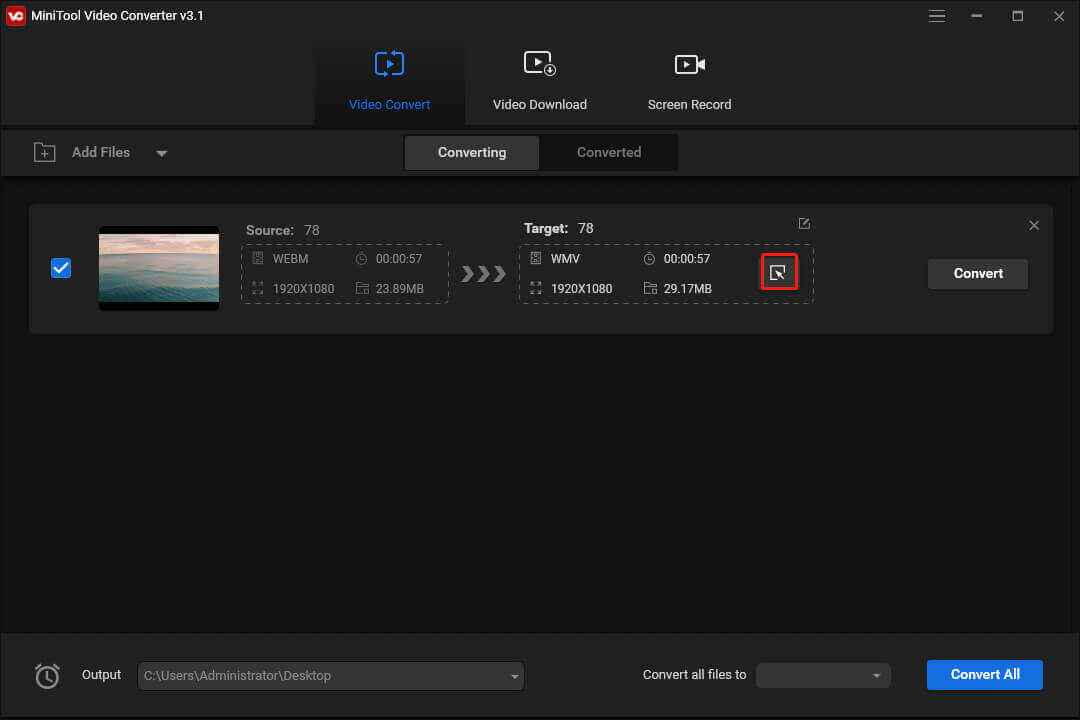
Schritt 4. Gehen Sie zur Registerkarte Video und wählen Sie das WhatsApp-Videoformat aus. Wählen Sie dann eine Voreinstellung aus der Liste aus und überprüfen Sie, ob die aktuelle Videodateigröße weniger als 16 MB beträgt.
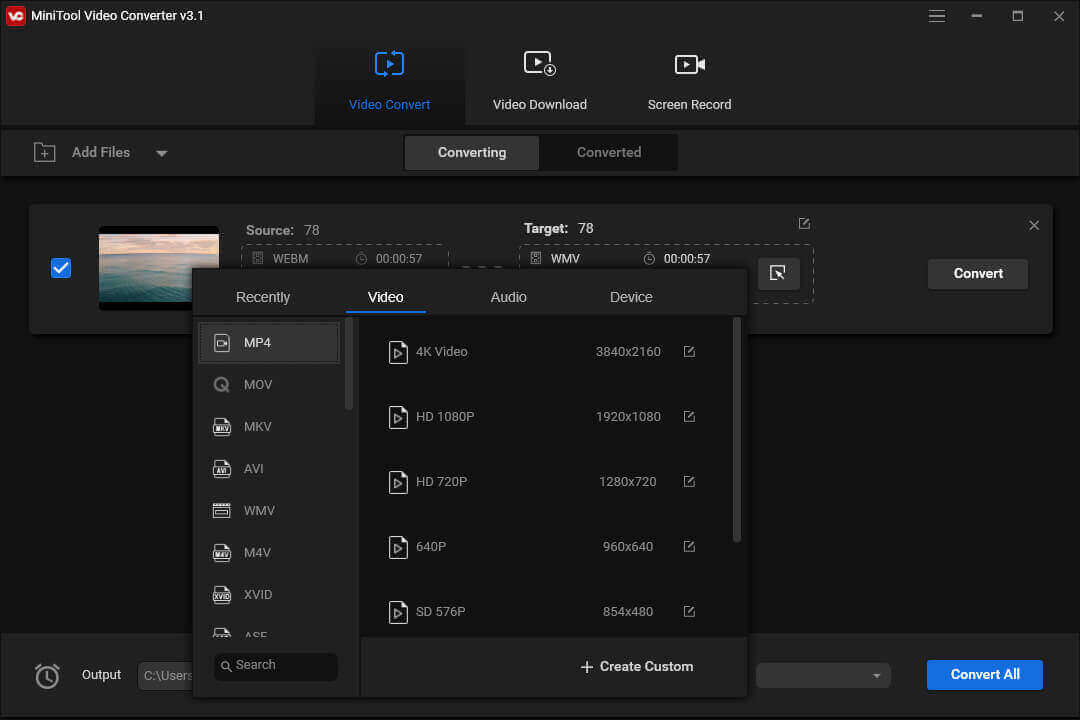
Klicken Sie alternativ auf Create Custom. Geben Sie als Nächstes den Format-Header ein, wählen Sie Low quality, wählen Sie die gewünschte Videoauflösung, stellen Sie die Bitrate ein und wählen Sie die Bildrate. Klicken Sie abschließend auf Create.
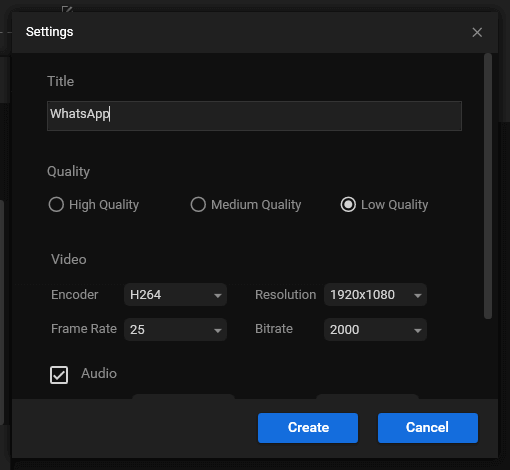
Schritt 5. Suchen und wählen Sie Ihr benutzerdefiniertes Format. Jetzt sollten Sie die Größe der Videodatei überprüfen. Wenn es kleiner als 16 MB ist, klicken Sie auf Convert, um dieses Video für WhatsApp zu konvertieren.
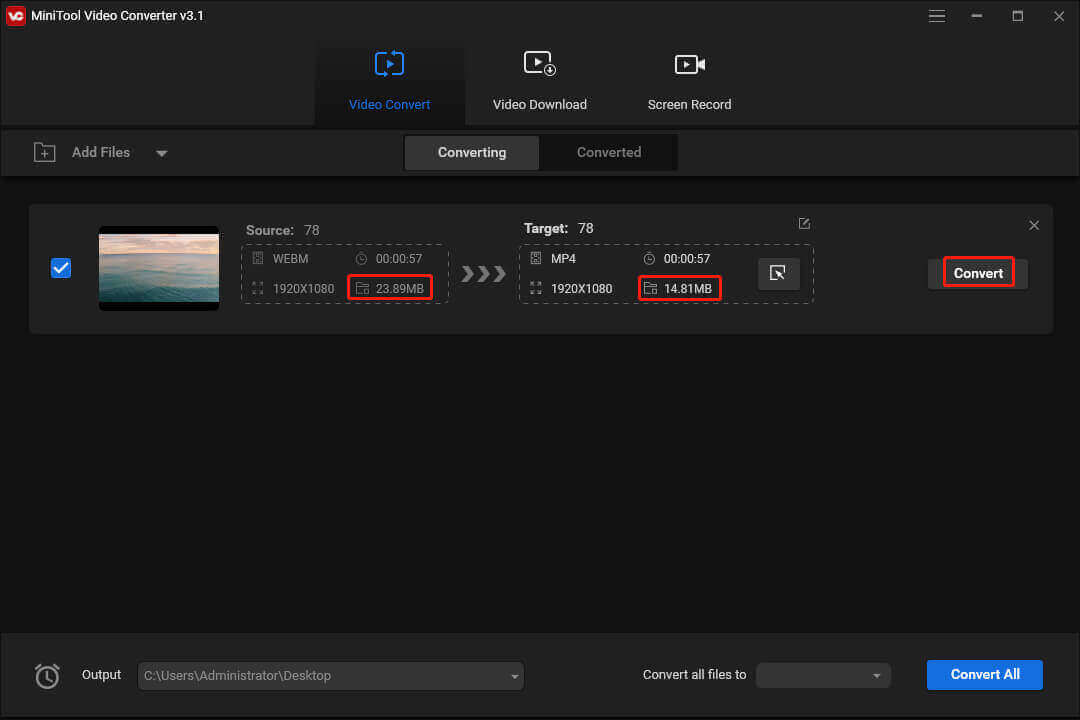
Fazit
Um Videos für WhatsApp zu komprimieren, können Sie die Videoqualität und -auflösung ändern, Videos schneiden und teilen, um sie kürzer zu machen. Wählen Sie einfach die gewünschte Methode aus und probieren Sie MiniTool MovieMaker aus, um Videos für WhatsApp nach Ihren Bedürfnissen zu komprimieren. Außerdem können Sie MiniTool Video Converter for WhatsApp ausprobieren, um Videos zu konvertieren und zu komprimieren.
Wenn Sie auf Probleme mit MiniTool MovieMaker oder MiniTool Video Converter stoßen, können Sie uns unter [email protected] kontaktieren, um Unterstützung zu erhalten. Wenn Sie andere nützliche WhatsApp-Videokompressoren teilen möchten, können Sie Ihre Vorschläge im Kommentarbereich unten hinterlassen.


Nutzerkommentare :